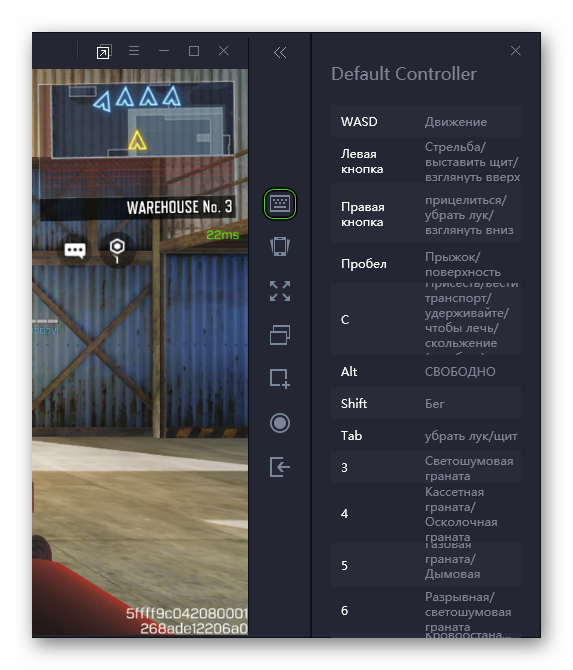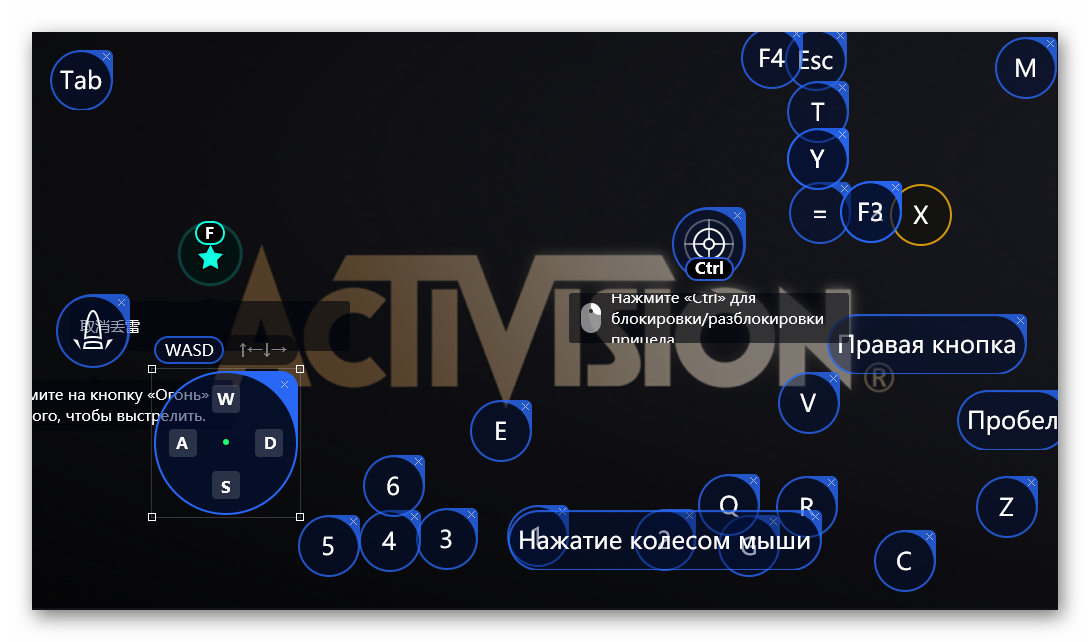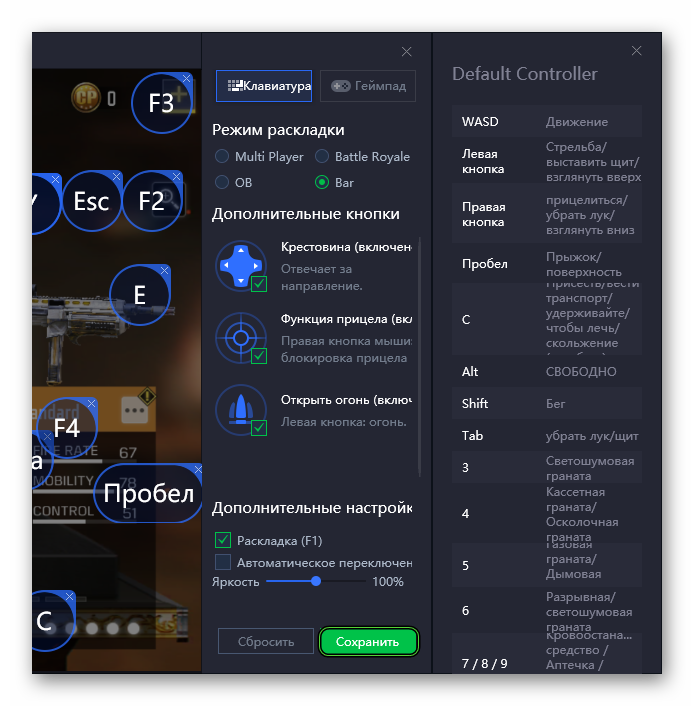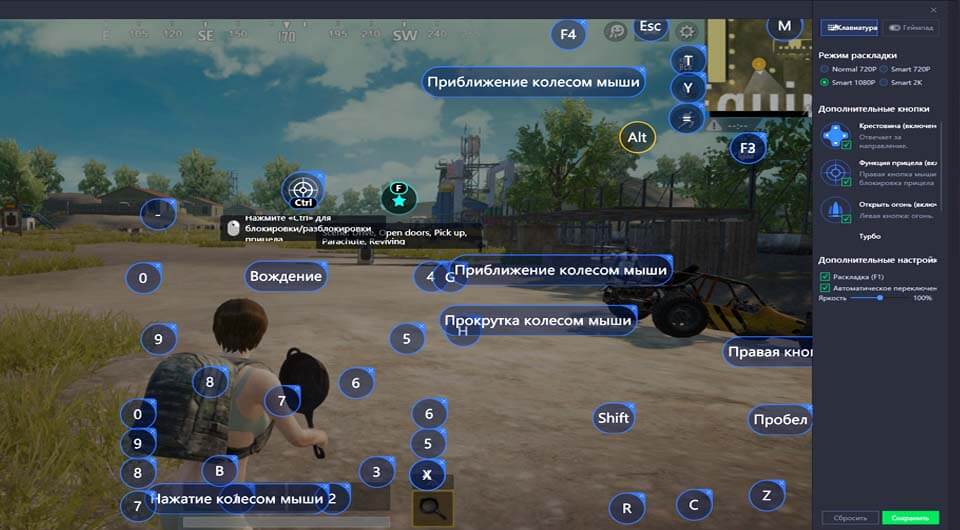- Настройка управления в GameLoop
- Руководство
- Завершение
- Проблема с управлением Call of Duty mobile
- Как настроить управление в эмуляторе Gameloop?
- Как настроить управление Gameloop?
- Сводка ошибок GameLoop и эффективных решений
- Video Сводка ошибок GameLoop и эффективных решений
- Сводка наиболее распространенных ошибок GameLoop
- 1. GameLoop лаги, рывки, капли FPS
- 2. GameLoop 98% ошибка
- 3. Аудио ошибка на GameLoop
- 4. Исправить ошибку кода TGB
- 5. Ошибки «Не удалось запустить эмулятор» и «Не удалось запустить двигатель»
- 6. Ошибка обновления драйвера видеокарты
- 7. Клавиатура GameLoop не работает
- 8. Ошибка при открытии GameLoop
- 9. Ошибка GameLoop не показывает Google Installer
- 10. Некоторые другие ошибки с каждой игрой
Настройка управления в GameLoop
Главная задача эмулятора Геймлуп заключается в запуске мобильных игр с Android-устройств на компьютере. Если это какая-то простенькая аркада или стратегия, где минимум кнопок, то в ней настройка управления не требуется. Совсем другое дело – шутеры, мультиплеерные игрушки и другие более серьезные проекты. Чтобы комфортно в них играть, пользователю нередко приходится все подстраивать под себя. В данной статье мы расскажем, как настроить управление в GameLoop.
Руководство
Для начала нужно запустить игру, которую вы хотите наладить. В правой части окна появится отдельный блок с подсказками по управлению. Кнопки уже назначены, причем раскладка будет привычной для игрового жанра.
А чтобы перейти к режиму редактирования, щелкните на иконку в виде клавиатуры:
В самой игре курсор может быть недоступен, когда включен режим прицеливания (актуально для шутеров). Активировать его выйдет с помощью клавиши Ctrl .
Поверх основной части эмулятора с виртуальным экраном устройства вы увидите множество элементов управления. По умолчанию все кнопки должны быть уже расставлены. Вы сразу же можете менять их местоположение (клик мыши с удержанием).
А если вы хотите переназначить кнопку именно на клавиатуре, то кликните по ней на виртуальном экране и нажмите на нужную клавишу. Добавить новую кнопку на экране выйдет кликом по пустому пространству. Чтобы удалить ее, нажмите на значок с крестиком.
Теперь перейдем к правому блоку. В самом верху присутствует пункт «Режим раскладки». Он может предлагать выбрать разрешение, в таком случае лучше выбирать вариант с припиской Normal, или один из игровых жанров. Во втором случае наиболее популярными будут:
- MultiPlayer – подходит для многопользовательских игр на манер Call of Duty: Mobile и аналогичных проектов.
- BattleRoyale – подходит для игрушек в жанре «Королевская битва», например, PUBG Mobile.
Чуть ниже идут три дополнительных элемента:
- Крестовина – джойстик для перемещения персонажа.
- Функция прицела – переход в режим прицеливания в совместимых играх. Включить или выключить его выйдет по нажатию Ctrl на клавиатуре.
- Открыть огонь – действие для левой клавиши мыши во время включенного режима прицела, когда курсор мыши пропадает.
Нажмите на нужные элементы, чтобы их включить. В результате они отметятся зеленой галочкой.
Когда вы завершите настройку, кликните на зеленую кнопку «Сохранить» в правом нижнем углу.
Геймпад настраивается аналогичным образом. Не забудьте только переключиться на соответствующую вкладку в окне редактирования.
Завершение
Детальная настройка управления с назначением всех клавиш в эмуляторе GameLoop, к счастью, не требуется. Разработчики предусмотрели оптимальные схемы управления для популярных игрушек, которые будут знакомы для всех компьютерных геймеров.
По желанию все или некоторые кнопки можно переназначить с помощью функции редактирования. Некоторые элементы можно добавить на экран или совсем удалить оттуда.
А для шутеров будет очень полезен режим прицеливания, когда курсор пропадает с экрана, а движение мыши отвечает за обзор камеры. Чтобы его активировать или отключить, достаточно нажать Ctrl на клавиатуре в совместимой игре.
Источник
Проблема с управлением Call of Duty mobile
1. Запустите игру, где вам нужно настроить управление. Это может быть COD Mobile, PUBG Mobile или любая другая игра.
настраиваем управление в gameloop
2. Нажмите на значок клавиатуры, который находится справа в окне эмулятора:
Режим раскладки (KeyMapping Mode) — это готовые режимы управления игрой. Попробуйте каждый из предложенных вариантов, чтобы найти оптимальный для себя. Это наиболее простой способ устранить проблемы с управлением. В некоторых играх, как COD Mobile, различные шаблоны отвечают за различные режимы в игре.
Крестовина (Steering Wheel) — опция, что включает или отключает управление ходьбой с помощью клавиш W, S, A, D.
Функция прицела (Aiming) — опция, что включает или отключает прицеливание с помощью правой кнопки мышки.
Открыть огонь (Firing) — опция, что включает или отключает стрельбу при нажатии левой кнопки мышки.
Раскладка (Display KeyMapping Tips) — отображать подсказки по управлению в игре. Возле различных действий будет маленькая иконка клавиши, которая за них отвечает. Чтобы убрать подсказки напрямую в игре нажмите F1.
Автоматическое переключение (Autoswitch mode) — автоматическая смена режима управления игрой в зависимости от разрешения вашего монитора.
Яркость (Brightness) — опция, что отвечает за яркость в игре.
gameloop keymapping
3. На самом экране эмулятора можно сменить клавиши, которые отвечают за то или иное действие:
Нажмите левой кнопкой мышки на клавишу, которую хотите переназначить.
Теперь нажмите нужную клавишу, что будет отвечать за управление.
4. Нажмите «Сохранить» (Save), чтобы изменения вступили в силу.
Как восстановить стандартное управление в Gameloop?
Нажмите на значок клавиатуры, справа в окне эмулятора.
Дальше нажмите на клавишу «Сбросить» (Reset).
Сохраните настройки нажав на «Сохранить» (Save).
Источник
Как настроить управление в эмуляторе Gameloop?
Инструкция, как сменить управление в Gameloop. Меняем стандартные назначения клавиш в PUBG Mobile, Call of Duty Mobile и других играх.
Как настроить управление Gameloop?
1. Запустите игру, где вам нужно настроить управление. Это может быть COD Mobile, PUBG Mobile или любая другая игра.
2. Нажмите на значок клавиатуры, который находится справа в окне эмулятора:
- Режим раскладки (KeyMapping Mode) — это готовые режимы управления игрой. Попробуйте каждый из предложенных вариантов, чтобы найти оптимальный для себя. Это наиболее простой способ устранить проблемы с управлением. В некоторых играх, как COD Mobile, различные шаблоны отвечают за различные режимы в игре.
- Крестовина (Steering Wheel) — опция, что включает или отключает управление ходьбой с помощью клавиш W, S, A, D.
- Функция прицела (Aiming) — опция, что включает или отключает прицеливание с помощью правой кнопки мышки.
- Открыть огонь (Firing) — опция, что включает или отключает стрельбу при нажатии левой кнопки мышки.
- Раскладка (Display KeyMapping Tips) — отображать подсказки по управлению в игре. Возле различных действий будет маленькая иконка клавиши, которая за них отвечает. Чтобы убрать подсказки напрямую в игре нажмите F1.
- Автоматическое переключение (Autoswitchmode) — автоматическая смена режима управления игрой в зависимости от разрешения вашего монитора.
- Яркость (Brightness) — опция, что отвечает за яркость в игре.
3. На самом экране эмулятора можно сменить клавиши, которые отвечают за то или иное действие:
- Нажмите левой кнопкой мышки на клавишу, которую хотите переназначить.
- Теперь нажмите нужную клавишу, что будет отвечать за управление.
4. Нажмите «Сохранить» (Save), чтобы изменения вступили в силу.
Источник
Сводка ошибок GameLoop и эффективных решений
Video Сводка ошибок GameLoop и эффективных решений
В статье приведены некоторые из наиболее распространенных ошибок GameLoop во время игры и эффективные способы их исправления.
GameLoop является самым популярным игровым симулятором в настоящее время, не только является лучшим и наиболее специализированным программным обеспечением PUBG Mobile , но этот эмулятор Android похож на игровой порт, предоставляя игрокам множество мобильных игр. сегодня очень жарко
Сводка наиболее распространенных ошибок GameLoop
1. GameLoop лаги, рывки, капли FPS
GameLoop и Tencent Gaming Buddy используют доступные ресурсы, а также имеют «форму конфигурации», доступную для запуска при установке на компьютер. Но каждое устройство, каждая отдельная система будет иметь разные параметры, поэтому тот факт, что они не соответствуют заданным настройкам эмулятора, является причиной задержки и заикания при игре в игры на GameLoop .
Как исправить:
Если вы заинтересованы, вы можете обратиться к тому, как установить лучшие настройки для GameLoop на компьютере ниже:
Шаг 1: Щелкните правой кнопкой мыши значок GameLoop и выберите Open File Location .
Шаг 2: Посмотрите в списке App Market , затем щелкните правой кнопкой мыши и выберите « Свойства» .
Шаг 3. Щелкните левой кнопкой мыши на вкладке « Совместимость » .
Шаг 4. В режиме совместимости выберите операционную систему для использования, затем выберите Запустить эту программу в этом режиме еще раз .

ВНИМАНИЕ:
- В режиме совместимости выберите нижнюю операционную систему, ближайшую к используемой операционной системе. Например, компьютер использует Windows 10 , выберите Windows 8 — компьютер использует Windows 8, выберите Windows 7
- Если возникнут какие-либо проблемы, запустите параметр устранения неполадок совместимости и снова выберите операционную систему.
- Если на вашем компьютере все еще используется операционная система Windows 7, вам необходимо загрузить и установить DirectX . Windows 8 и Windows 10 уже предустановлены, поэтому нет необходимости
Шаг 5: Выберите, что операционная система завершена, отметьте галочку рядом с « Программировать от имени администратора » и перезапустите эмулятор GameLoop.
Шаг 6: На главном интерфейсе симулятора сделайте следующее:
- Щелкните левой кнопкой мыши значок трех черточек в верхнем правом углу экрана.
- Выберите Настройки / Двигатель
- Проверьте OpenGL, если у вас обычный графический процессор, или выберите OpenGL +, если ваш графический процессор достаточно сильный
- И отметьте DirectX для хорошего процессора или DirectX +, если ваш процессор достаточно силен

Шаг 7: Оставьте сглаживание в режиме ЗАКРЫТО , настройка ОЗУ не превышает общий объем ОЗУ, который вы имеете, и разрешение соответствует конфигурации машины.
Шаг 8: Нажмите « Сохранить», чтобы сохранить настройки, а затем наслаждайтесь игрой.
2. GameLoop 98% ошибка
Ошибка 98% или более точно, при загрузке GameLoop 98% загрузка останавливается и не может продолжаться. Это вторая наиболее часто встречающаяся ошибка в GameLoop, а также одна из наиболее сдерживающих ошибок.
Как исправить:
1. Настройте параметры Защитника Windows.
- Полностью удалите GameLoop на своем компьютере
- Откройте панель управления , введите ключевое слово Защитник Windows для поиска
- Выберите Центр безопасности Защитника Windows / Защита от вирусов и угроз
- В конфигурациях на наличие вирусов Защита от угроз и быть отменена ( Деактивировать ) все варианты
- Перейдите в каталог, содержащий установочный файл, и дважды щелкните, чтобы установить GameLoop на компьютер как обычно
- В интерфейсе установки мы не нажимаем « Установить немедленно», а нажимаем « Обзор» и проверяем, не были ли созданы какие-либо связанные папки из предыдущей установки, которые не были удалены? Если это так, удалите его и создайте новую папку, если нет, вы можете выбрать Установить снова.

2. Удалите приложения и антивирусное программное обеспечение
Антивирусное программное обеспечение является причиной, по которой многие программы не могут быть установлены или запущены на компьютере, ошибка загрузки 98% на GameLoop не является исключением.
Следовательно, вы можете удалить эти программы или временно отключить их при установке и запуске GameLoop, чтобы на процесс не влияли.
3. Изменить графические параметры
GameLoop предлагает обе опции: DirectX и OpenGL. Однако эти два инструмента различны и требуют различной совместимости для каждой конфигурации компьютера. Поэтому, если вы слышите, что кто-то рекомендует «должен или не должен» в каком режиме, следует также обратить внимание на фактическую конфигурацию компьютера, который вы используете.
Вы можете попробовать перейти с DirectX на OpenGL или наоборот , затем сохранить, перезапустить симулятор, чтобы проверить, сохраняется ли ошибка?
Как это сделать:
- В главном интерфейсе GameLoop выберите значок трех черточек
- Настройки / Двигатель

4. Очистите папку Temp
Как и Temp на ПК, папка Temp в GameLoop имеет тот же эффект, поэтому, если вы столкнулись с ошибкой во время загрузки эмулятора, попробуйте удалить ее.
Вы можете найти этот каталог (точнее, путь к папке Gameloop Temp):
- Нажмите на значок трех черточек в главном интерфейсе GameLoop
- Выберите Диагноз (путь внизу)
3. Аудио ошибка на GameLoop
Аудио ошибки не сильно влияют на игру PUBG Mobile , но для геймеров, которые любят эффекты или общение, это очень серьезная проблема.
Тем не менее, также весьма удачно, что способ исправить ошибку голосового чата, микрофон GameLoop не работает, может быть обработан просто:
- Доступ к настройкам звука на компьютере
- В разделе « Другие параметры звука» найдите параметрыгромкости приложения и устройства и посмотрите, выключен ли дисплей GameLoop (отключен) или нет? Если так, то включи
- И если он все еще включен, посмотрите на поля в режиме устройства ввода и вывода , преобразуйте его в USB-устройство, чтобы исправить ошибки
- Вернитесь на главный экран, щелкните правой кнопкой мыши значок звука на панели задач и выберите « Настройки звука» / «Дополнительные параметры» каждый раз для воспроизведения и записи.
- Очистить все существующие галочки в эксклюзивном режиме

4. Исправить ошибку кода TGB
Некоторые ошибки GameLoop отображаются в виде кодов ошибок TGB (аналогично Tencent Gaming Buddy), например:
Коды ошибок 2, 3, 5:
- Удалить приложение
- Перейдите в каталог установки GameLoop или, если по умолчанию, установите его на диск C: \ и очистите кеш.
- Попробуйте установить этот эмулятор снова
Код ошибки 31 — Ошибка загрузки, повторите попытку:
- Щелкните левой кнопкой мыши значок Windows в нижней части экрана.
- Введите ключевое слово » cmd » и выберите, чтобы открыть это командное окно с правами администратора.
- Введите команду » netsh winsock reset » и затем нажмите Enter
- Перезагрузите компьютер , а затем попытайтесь загрузить GameLoop снова

Или, если описанный выше метод не работает, вы можете сделать это другим способом, а именно, удалить папку Temp на компьютере, конкретный способ заключается в следующем:
- Нажмите комбинацию клавиш Windows + R на клавиатуре компьютера, чтобы открыть диалоговое окно «Выполнить».
- Введите ключевое слово » % temp% » в поле поиска и нажмите Enter
- Появится временная папка, удалите все данные в этом
- Запустите окно панели управления , выберите « Учетная запись пользователя» / «Изменить имя учетной записи» / «Изменить имя».
- Нажмите « Изменить тип учетной записи» , если вы являетесь администратором, перейдите к обычной учетной записи (и наоборот)
- Выйдите и попробуйте установить GameLoop снова
Ошибка 100% загрузки процессора — перегрузка процессора:
Можно сказать, что это одна из классических ошибок компьютеров, которые устанавливают и используют эмуляторы. С этой ошибкой вы преодолеваете следующее:
- Выход полностью из симулятора
- перезапуск
- Повторите несколько раз, чтобы иметь возможность войти, если нет, вы можете перезагрузить весь компьютер, чтобы быть доступным.

5. Ошибки «Не удалось запустить эмулятор» и «Не удалось запустить двигатель»
Также известна как ошибка « Не удалось запустить » и довольно распространена в Windows 10. При этой ошибке не нужно будет перезапускать эмулятор проигрывателя или компьютер. Единственное исправление:
- В главном интерфейсе эмулятора выберите Мои игры
- Выберите, чтобы запустить игру по вине
- Когда появится экран загрузки игры (экран с ракетой и% загрузки), вы увидите сообщение об ошибке, выберите OK в сообщении
- Быстро нажмите на иконку Окно многозадачности — Многооконный в списке в правой части экрана
- Появится другое сообщение, выберите OK там
- Подождите несколько секунд, вы увидите, что игра автоматически перезапустится
6. Ошибка обновления драйвера видеокарты
Эту ошибку довольно легко идентифицировать с помощью сообщений в виде обновления графического драйвера или не удалось инициализировать механизм рендеринга , и эту проблему нетрудно исправить, в частности:

- Загрузите и установите программное обеспечение для автоматического обновления драйверов (например, Driver Booster , SlimDrivers . )
- Запустите программное обеспечение, позволяющее сканировать всю систему
- После появления результатов выберите необходимый драйвер (или весь) для обновления, а затем перезагрузите компьютер.
- Перезапустите игру снова
7. Клавиатура GameLoop не работает
Эта ошибка обычно не появляется вообще, она появляется, когда вы находитесь в игре.
Как исправить:
- При запуске игры возникла ошибка
- Нажмите на значок настроек виртуальной клавиатуры эмулятора: Control и выберите Customize .
- Нажмите Сброс и затем выберите Сохранить, чтобы сохранить его.
- В главном интерфейсе эмулятора GameLoop выберите Настройки KeyMapping.
- Выберите Сброс и снова сохраните (обратите внимание, режим KeyMapping и игровое разрешение должны быть одинаковыми)

8. Ошибка при открытии GameLoop
# 1 . Сначала вам нужно открыть GameLoop и получить доступ к основным настройкам (не нажимайте кнопку «Запускать при запуске»), затем перезагрузите компьютер.
№ 2 Посетите путь C:/Program Files или место, где находится установочный файл GameLoop. Переименуйте файл TxGameAssistant в любое место.
№ 3 Снова откройте эмулятор GameLoop, чтобы увидеть, существует ли ошибка. Если вы столкнулись с некоторыми ошибками, такими как: невозможно запустить двигатель AOW, ошибка загрузки приостанавливается на 1% , . затем закройте симулятор и перезагрузите компьютер снова.
9. Ошибка GameLoop не показывает Google Installer
Шаг 1 : Щелкните значок раскрывающегося меню и выберите « Настройки» .
Шаг 2 : В центральной панели настроек:
- В разделе Обзор снимите флажок Скрыть Adanced Watermark и отметьте несколько игр .
- В настройках Boss Key : выберите Boss Key .
- Нажмите Сохранить ниже.
Шаг 3 : Выход обязательно GameLoop симулятор, нажав на панели задач значок GameLoop и выберите Exit (Выход).
Шаг 4. Перезапустите Game Loop, и вы увидите Google Installer , на этот раз просто нажмите кнопку Install , чтобы установить Google Installer. После завершения установки вы увидите значок установщика Google в списке доступных приложений GameLoop.
10. Некоторые другие ошибки с каждой игрой
На самом деле, есть много других ошибок с этим эмулятором в целом, а также с игрой PUBG Mobile на GameLoop в частности. Также необходимо подчеркнуть, что GameLoop или Tencent Gaming Buddy — не единственные имена, которые помогают геймерам играть в эту игру на выживание.
Так что если по какой-то причине вы не удовлетворены, попробуйте перейти на установку и играть в этот шутер на некоторых других эмуляторах Android, которые также очень популярны сегодня, таких как: NoxPlayer , LDPlayer , BlueStacks , GTV Player .
В приведенной выше статье, возможно, не суммированы все ошибки эмуляции мобильных игр на этом компьютере, но это наиболее распространенные и наиболее распространенные ошибки. Надеемся, с информацией здесь, вы найдете решение для себя, когда столкнетесь с подобной ситуацией.
Источник